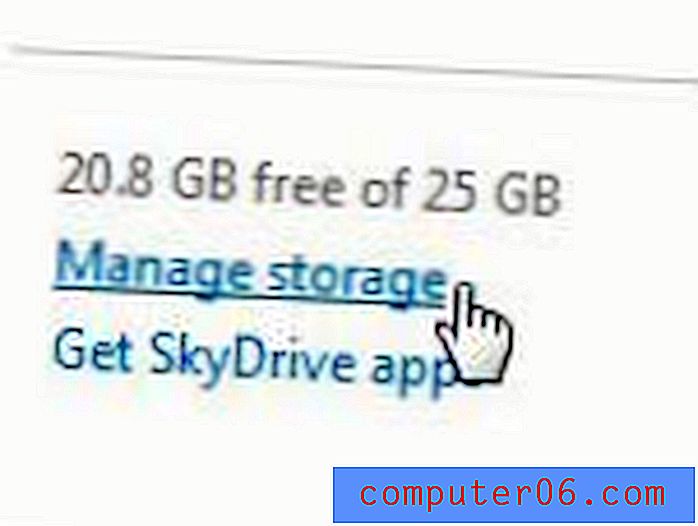Kako promijeniti zvuk alarma na iPhoneu
Ažurirano: 12. ožujka 2019
Odabir zvuka alarma lukav je pothvat. To vam treba biti dovoljno neugodno da ustanete i isključite ga, ali ne toliko neugodno da vas dovede u loše raspoloženje čim krene. Dakle, malo je vjerojatno da će zadani zvuk alarma ili čak vaš prvi izbor nakon toga biti prava opcija. Ako telefon upotrebljavate kao svoj alarm, morat ćete znati kako promijeniti zvuk alarma na vašem iPhoneu.
Srećom vaš iPhone 5 sadrži brojne različite mogućnosti zvuka alarma, omogućujući vam podešavanje procesa buđenja dok ne pronađete nešto sa čim vam je ugodno. Postoji i niz drugih postavki, poput naljepnice alarma, koje mogu poboljšati iskustvo alarma.
Promijenite iPhone Alarm Sound - Brzi sažetak
- Otvorite aplikaciju Clock .
- Odaberite karticu Alarm .
- Dodirnite Uredi u gornjem lijevom kutu.
- Odaberite alarm koji želite promijeniti.
- Odaberite opciju Zvuk .
- Odaberite željeni zvuk.
- Dodirnite gumb Spremi .
Možete nastaviti dalje za dodatne informacije kao i slike ovih koraka.
Kako promijeniti zvuk alarma na iPhoneu - iOS 12
Koraci u ovom odjeljku izvedeni su na iPhoneu 7 Plus u iOS-u 12.1.4. U odjeljku nakon ovog prikazani su koraci za stariju verziju iOS-a. Koraci su isti za starije verzije iOS-a, ekrani izgledaju malo drugačije.
1. korak: otvorite aplikaciju Sat.

Korak 2: Odaberite karticu Alarm pri dnu zaslona.

Korak 3: Dodirnite gumb Uredi u gornjem lijevom kutu zaslona.
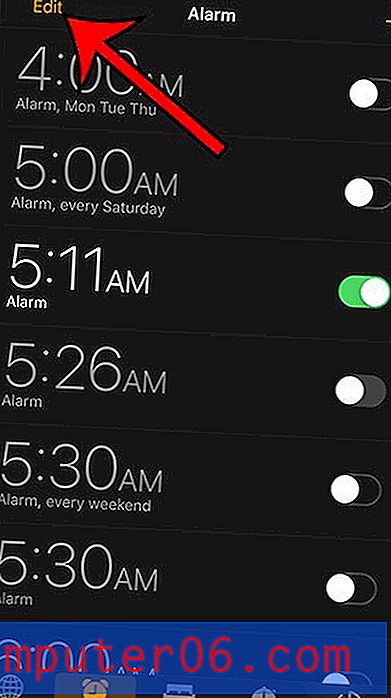
Korak 4: Odaberite alarm za koji želite promijeniti zvuk.
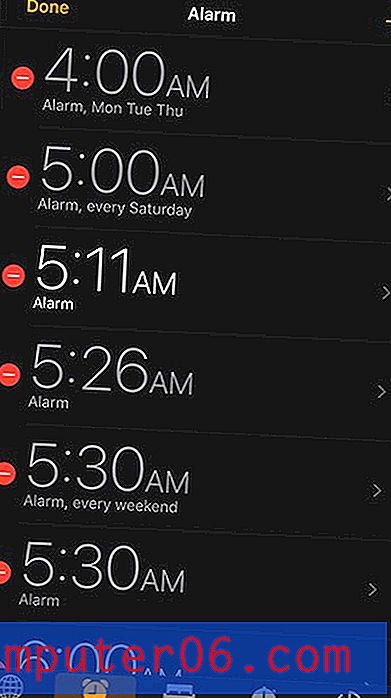
Korak 5: Dodirnite gumb Zvuk .
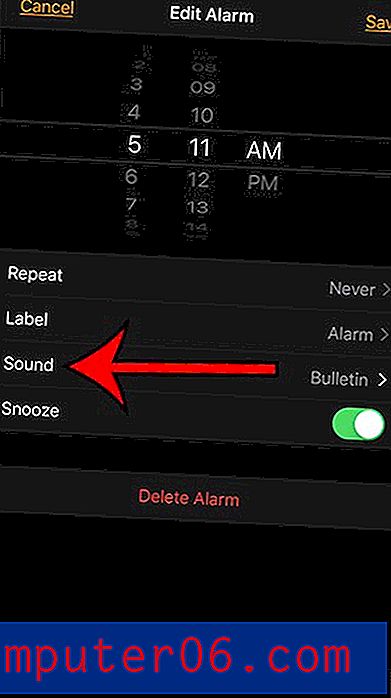
Korak 6: Odaberite željeni zvuk alarma.

Korak 7: Dodirnite gumb Spremi u gornjem desnom kutu zaslona.
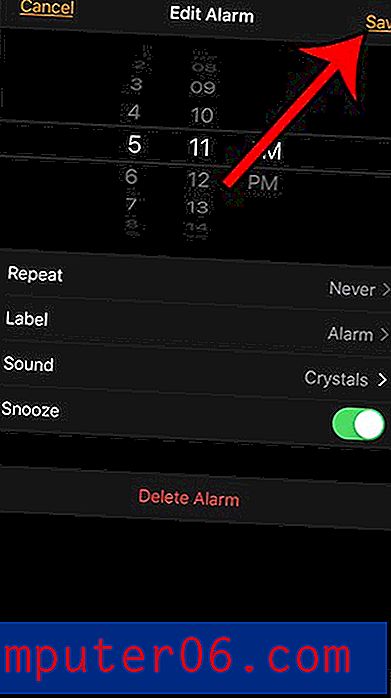
Promijenite zvuk koji pušta kada se alarm na iPhoneu 5 ugasi
Ovaj zvuk alarma možete promijeniti koliko god puta želite slijedeći dolje navedene korake. Uz to, imajte na umu da će se pregled zvuka alarma reproducirati kad god odaberete drugu opciju. Ovo može biti pomalo šok ako to pokušavate raditi negdje tiho ili ako mijenjate zvuk u krevetu dok netko drugi spava.
1. korak: otvorite aplikaciju Sat.
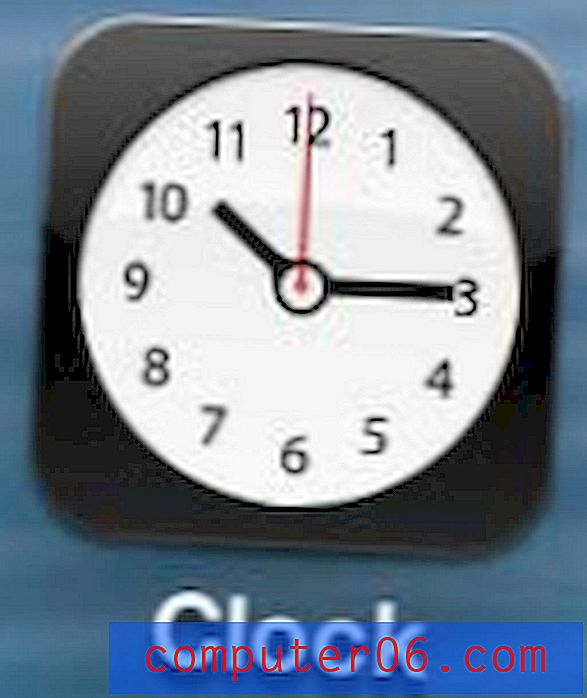
Korak 2: dodirnite gumb Uredi u gornjem lijevom kutu zaslona.
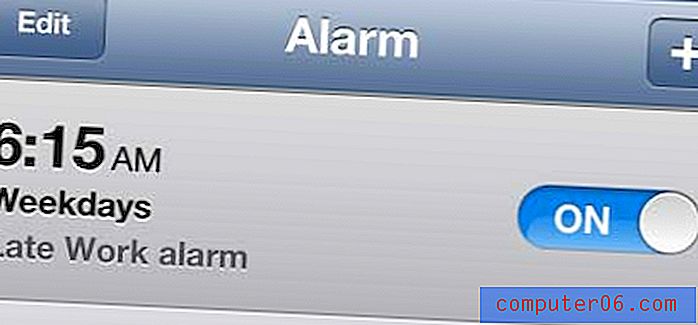
Korak 3: Odaberite alarm za koji želite promijeniti zvuk.
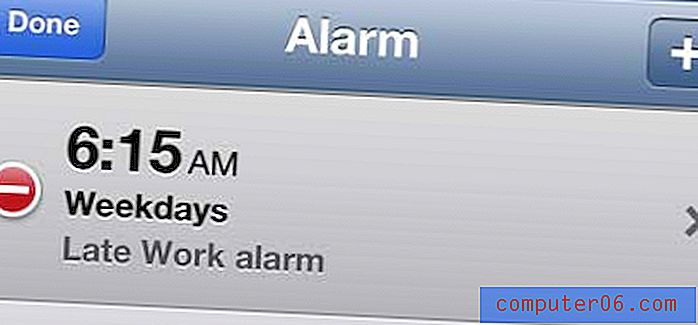
Korak 4: Dodirnite opciju Zvuk .
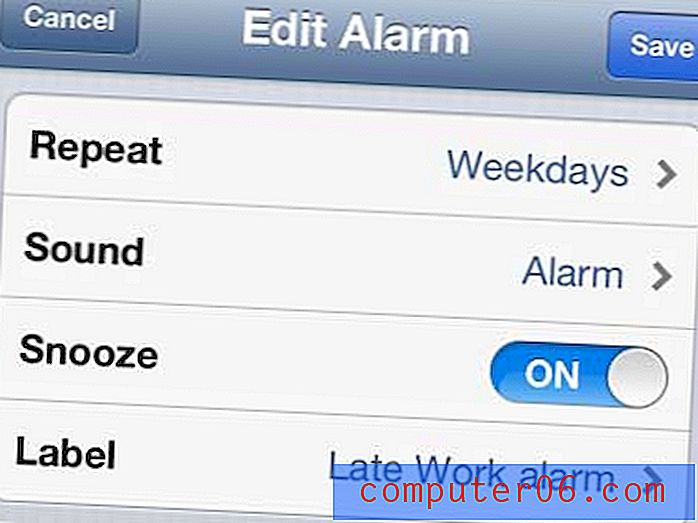
Korak 5: Odaberite zvuk koji želite koristiti za svoj alarm.
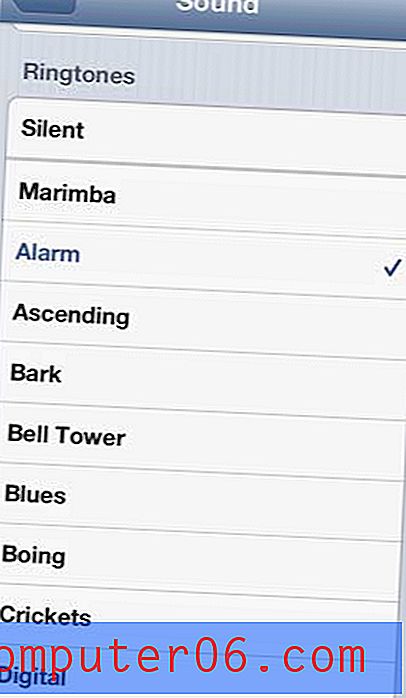
dodatne napomene
- Zvuk alarma za svaki pojedinačni alarm je različit, pa ćete ih morati promijeniti.
- Ako su na uređaj spremljene pjesme iz aplikacije Glazba, možete ih koristiti za zvuk alarma.
- Vibraciju alarma možete postaviti i tako da odaberete opciju Vibracija pri vrhu pojedinačnog izbornika alarma.
- Postoji tihi alarm alarma koji možete koristiti ako samo želite da alarm vibrira.
Imate li Netflix, Hulu Plus ili Amazon Prime račun i želite gledati videozapise na svom TV-u? Tada je Roku LT odlična opcija. Saznajte više o ovom fantastičnom, pristupačnom uređaju koji se može postaviti u vašem domu za samo nekoliko minuta.
Pisali smo i o tome kako promijeniti zvuk zvona na vašem iPhone 5.